Изтеглете новата версия на skype за windows 7
Почти всеки, който си купува компютър или лаптоп, едно от първите приложения, които иска да инсталира е Skype.
Естествено е. Свободна комуникация, когато видите събеседника и той е много привлекателен за вас.
Въпреки че няма нищо трудно в инсталирането на Skype, тези, които се сблъскват с такъв процес за първи път, имат съмнения дали правят всичко правилно.
За да ги разсеете, е предоставено по-долу стъпка по стъпка инструкциякак да инсталирате Skype на компютър или лаптоп.
Като цяло няма разлика в инсталацията при инсталацията между компютър и лаптоп, точно както между операционна система Windows 7 или Windows 8.
Първо трябва да се регистрирате сметка, как да го направя,
След като се регистрирате, ще бъдете подканени да изтеглите буутлоудъра, въпреки че изтеглянето му е безплатно, пълната инсталационна програма и преносимата версия.
Инсталиране на Skype стъпка по стъпка Windows 7 или Windows 8
Няма съществена разлика при инсталирането на Skype между буутлоудъра и самия инсталатор.
Ако инсталирате от буутлоудъра, след като изберете езика, ще трябва да изтеглите програмата и след това всичко ще върви както в случая с инсталатора (Пълна версия).
Ако сте избрали буутлоудър, след като го стартирате, съгласете се да изтеглите руската версия - щракнете върху: „Съгласен съм (с) - следващ“
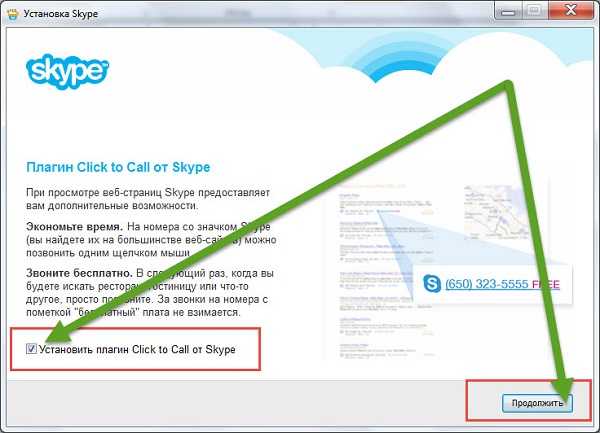
На следващата стъпка програмата ще предложи да се инсталира във вашите браузъри търсачкаи стартовата система BING.
Ако не искате, махнете отметките, аз винаги го правя, защото е неефективно, дори може да се каже излишно. Има много по-добри, например Google, но във всеки случай кликнете върху „продължи“.
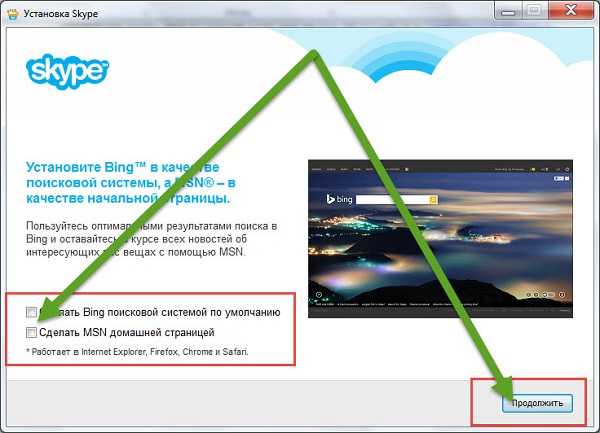

Изчакайте, докато програмата се зареди и се появи прозорец за вход и парола и въведете, трябва да ги получите при регистрацията.

След като въведете данните, програмата ще предложи да инсталирате няколко малки неща. Можете да зададете аватар или ваша собствена снимка. Тези опции не са налични за мен, тъй като снимката вече е инсталирана - щракнете: "продължи".

Сега можете да проверите звука и видеото. Когато щракнете върху опцията: "проверете звука" - трябва да чуете обаждането и да видите себе си в прозореца вдясно. Ако всичко е наред, щракнете върху „продължи“.


На следващата стъпка има инструменти за настройка на снимка или аватар. Направете снимка или инсталирайте снимка, налична на вашия компютър / лаптоп, като щракнете върху опцията за преглед. След това потвърдете избора си, като кликнете върху реда: "използване на това изображение".
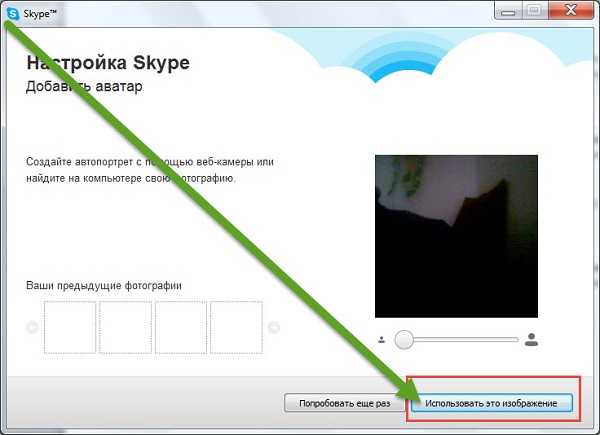
След това отиваме на последна стъпкаи щракнете върху „използване на скайп“.

Това е всичко. Ще се отвори пълната програма. Можете да търсите приятели и да започнете да чатите, само че те ще трябва да потвърдят, че ви позволяват да провеждате видео разговори с тях.
Как да инсталирате преносим Skype на компютър / лаптоп
Няма какво да се описва по-специално как да инсталирате преносима версия на Skype, особено за съставяне на инструкция стъпка по стъпка.
Защо ви е необходима преносима версия? Понякога на някои компютри или лаптопи класическата програма Skype не е инсталирана (защо и как да поправя).
Преносимата версия работи без инсталация - изтегля се, въвежда се логин, парола и можете да провеждате или приемате видео разговори.
Не е изключено веднага всичко да ви се получи идеално. Много често след инсталирането има проблеми със звука или видео дисплея.
Всичко това се премахва. Не е възможно да определите какво ще откаже да функционира правилно за вас, но можете да намерите отговори в съдържанието (менюто най-горе), в търсенето на сайта (горе вдясно) или да зададете въпрос в коментарите. Късмет.
Не всеки знае как да изтегли и инсталира безплатно Skype за Windows 7 и защо в някои случаи има проблеми с изтеглянето му. Ще ви разкажем достатъчно подробно за всички правила за работа с това конкретно Windows версия, а също така обяснете стъпка по стъпка как да инсталирате Skype и да се регистрирате в него. С помощта на нашата статия можете лесно да изтеглите Skype за Windows 7 сами и също така, ако е необходимо, да помогнете на близките си с това.
Какво трябва да знам, за да изтегля Skype за Windows 7?
Най-важната грешка, която причинява неуспехи при инсталирането на програмата, е също Стара версиябраузър Internet Explorer . Ако не се актуализира до единадесета (или по-нова) версия на вашия компютър или лаптоп, тогава производителността на програмата на вашето устройство ще остане голям въпрос.
Освен това общите изисквания за всички устройства, работещи с операционна система Windows, гласят, че за правилна работаприложения ще са ви необходими достатъчен брой оперативна памет, а именно - не по-малко от петстотин и дванадесет мегабайта. Процесорът трябва да е с честота поне 1 GHz, като също така е необходимо устройството, на което ще се тегли програмата, да е оборудвано с микрофон, уеб камера и високоговорители за приемане и предаване на изображения и глас.
Достатъчно често задаван въпросе следното: на кой Skype е по-добре да изтеглите Компютър с Windows 7? Трябва да се отбележи, че няма смисъл да търсите в мрежата по-стари версии на приложението с надеждата, че те ще бъдат по-съвместими с вашия лаптоп или компютър. Най-добре е да изтеглите лицензиран нормален Skype за десктоп Работен плот на Windows 7, който има поддръжка за разработчици и е идеален за всички устройства.
Можете да изтеглите програмата Skype за Windows 7 безплатно, като използвате официалния уебсайт или използвате нашия уебсайт за тази цел. Тук можете да изтеглите текущата версия на програмата, без вируси и подходяща както за 32-битова, така и за 64-битова версия.
Подробни инструкции как да изтеглите Skype за Windows 7
- Щракнете с левия бутон върху бутона за изтегляне на програмата (тук, на нашия уебсайт или на официалния). Малък инсталационен файл ще се изтегли на вашия компютър.
- Ще видите прозорец с молба да изберете езика, на който ще бъде програмата. Можете да изберете както руски, така и всеки друг. След това кликнете върху „Съгласен съм (-on)“. Приложението ще започне да се изтегля.

- След като се зареди основният програмен файл, на екрана ще се появи страницата за вход. Ако преди това сте го имали на друго устройство, просто въведете вашето потребителско име и парола в необходимите редове. И ако не сте имали Skype преди, можете да кликнете върху подписа „Създаване на акаунт“, разположен в долната част на страницата.

- За да се регистрирате и създадете нов акаунт в програмата, трябва да предоставите вашия валиден телефонен номер. Можете също да се регистрирате с вашия имейл адрес. пощенска кутия, за което кликнете върху съответния подпис в долната част на страницата.

- И в двата случая ще е необходимо да се измисли парола, която по-късно, през цялото съществуване на акаунта, ще служи за защитата му от външни лица.
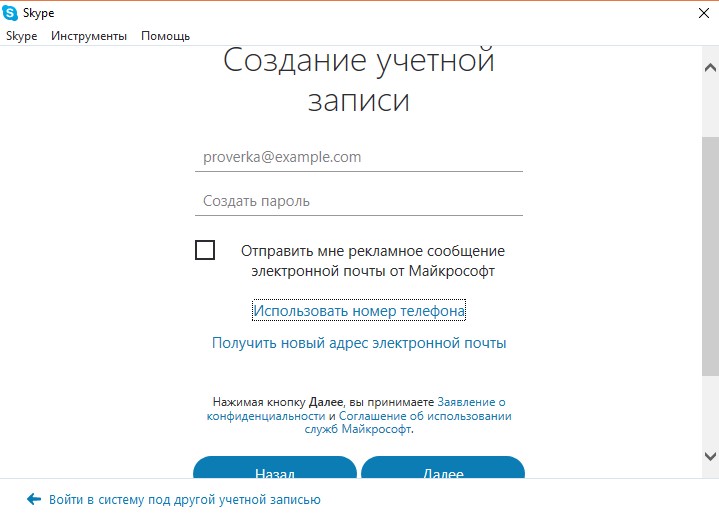
- Кликнете върху "Напред", когато цялата необходима информация е въведена.
- На екрана ще се появи следната форма, където трябва да въведете вашето фамилно и собствено име. След като направите това, щракнете отново върху „Напред“.

- До вашия адрес електронна пощаили телефонът, който сте посочили при регистрацията, е изпратен специален код, който веднага след като го получите, трябва да посочите в следващата форма, която се появява на екрана. Кликнете отново върху "Напред".
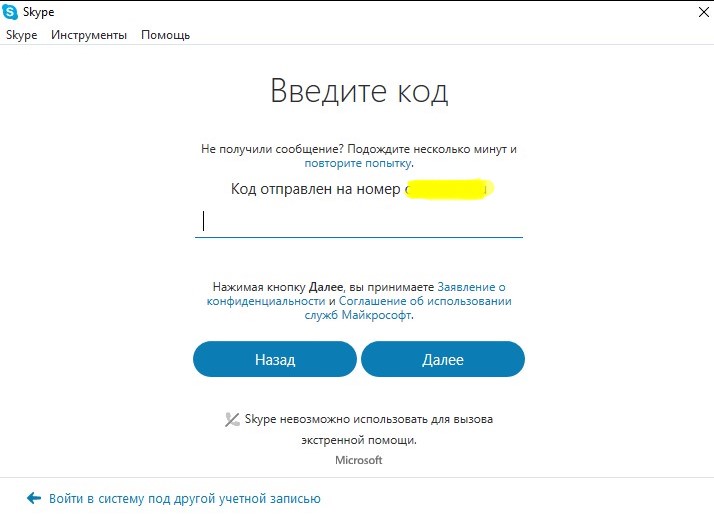
- Основната регистрация в приложението е завършена. Ще видите друг прозорец, в който трябва да кликнете върху надписа „Продължи“.
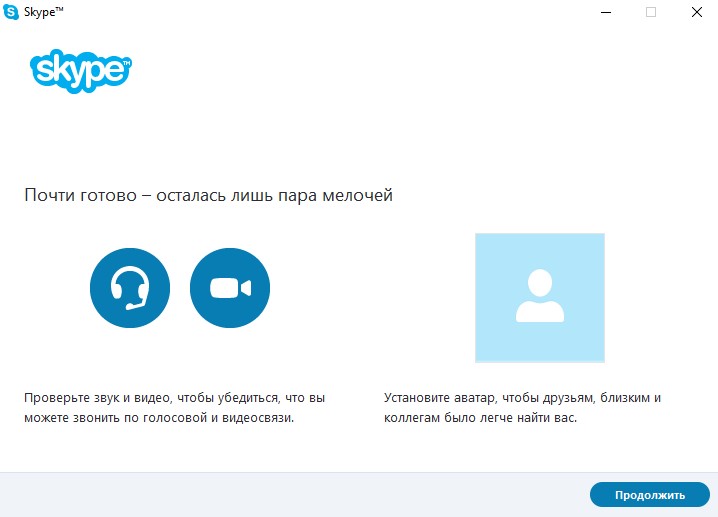
- Просто трябва да проверите колко добре работят звукът и видеото в програмата. След като проверката приключи, докоснете бутона „Продължи“.

- Последният елемент ще бъде добавянето на снимка, направена точно там с уеб камера. Ако не искате да го направите точно сега, можете да кликнете върху „Snooze“ и да добавите снимка след това.
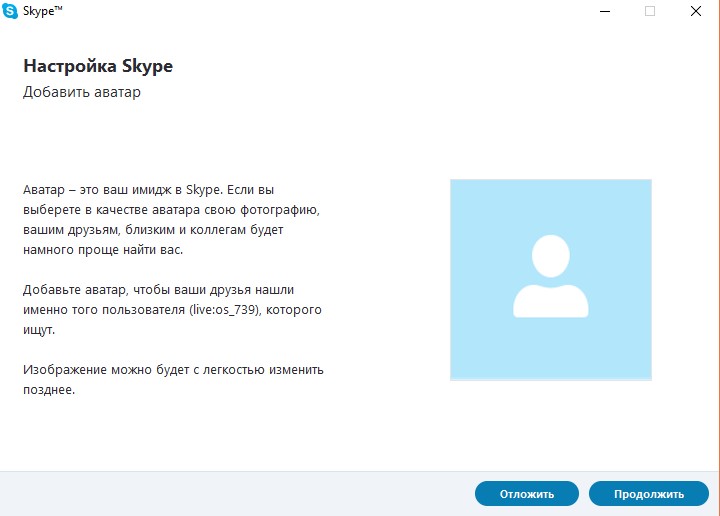


Всичко е готово и можете да започнете да общувате по Skype с вашите близки. 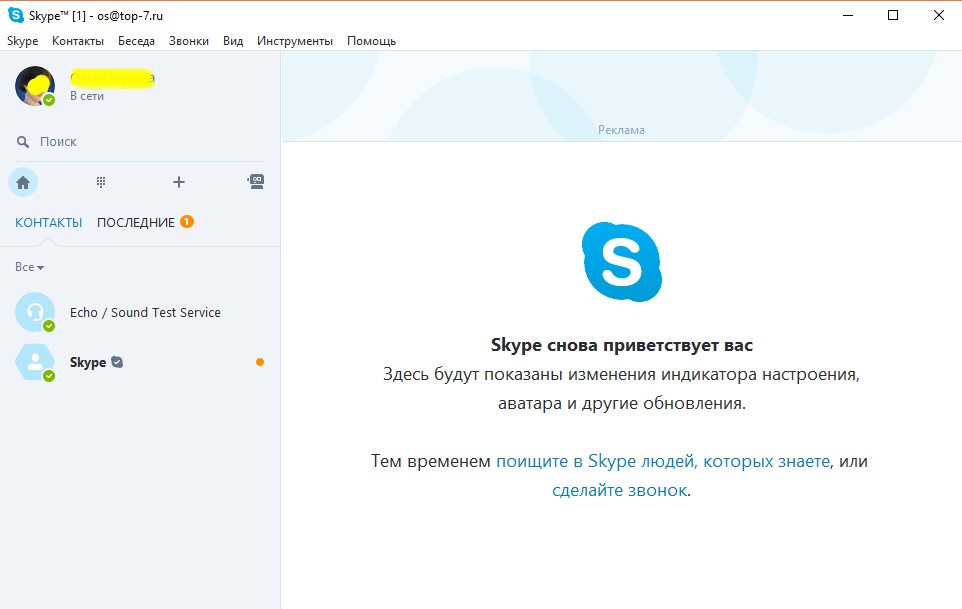
Ако най-накрая сте преминали от изпитан във времето, но вече остарял XP към Windows 7, тогава бързам да ви поздравя и в същото време да ви разстроя. Въпреки че този софтуер работи няколко пъти по-добре от Vista или същия XP, някои програми изискват фина настройка, за да работят правилно. Особено често този проблем се открива, ако трябва да инсталирате Skype за Windows 7.
Ако вместо приятна приятелска комуникация отново и отново трябва да гледате радостната, но вече омръзнала начална картина на Skype и нещата не се движат отвъд това, съветвам ви да отделите малко време и да разберете причините за това неприятно събитие. Първо, нека разберем как да се регистрирате и създадете своя Skype акаунт, а след това ще отделим малко време, за да коригираме грешките, които ви пречат да инсталирате този софтуер на Windows 7.
Как да инсталирате skype на windows 7

себе си програма Skype, направени по такъв начин, че процесът на инсталиране да върви гладко и да може да се управлява от обикновен потребителс минимални познанияоснови на работа с компютър. Казано по-просто, ако сте успели сами да се регистрирате в Odnoklassniki, VKontakte или Facebook, тогава има всички шансове процесът на създаване на акаунт в Skype и инсталирането му също да премине гладко. За да направите това, трябва да следвате следните стъпки
- Изтегляме самата програма.
- Инсталирайте Skype и кликнете върху бутона "Съгласен съм". След това мониторът ще се покаже начална страница. Как изглежда може да се види в предишния параграф или до този текст, в зависимост от инсталирана версияпрограми.
- Сега щракнете върху „Създаване на акаунт“. Трябва да има автоматичен преход към официалния сайт Skype програмии ще бъдем подканени да попълним данните. От опит ще ви кажа, че ако запишете: паролата, имейл адреса и данните за влизане отделно на лист хартия, можете да разрешите много проблеми в бъдеще, когато преинсталирате софтуера.
- След регистрацията ще се появи вече познат стартов прозорец и ще трябва да въведете данните за вход и паролата, които сте задали при регистрацията на акаунта си в Skype.
съвет! За да не се налага постоянно да въвеждате данните си при всяко влизане, можете да поставите отметка в полето за автоматична регистрация при стартиране в долния ляв ъгъл.
Защо Skype не е инсталиран?
Ако skype не е инсталиран на Windows 7, това показва преди всичко голямо количество боклук, натрупан в регистрите на компютъра. Тези остатъчни данни не позволяват правилното инсталиране на програмата. Причината за отказ от инсталиране на Skype може да бъде и блокирането на програмата от антивирусна или защитна стена. Следното ми помогна лично да разреша този конфликт.
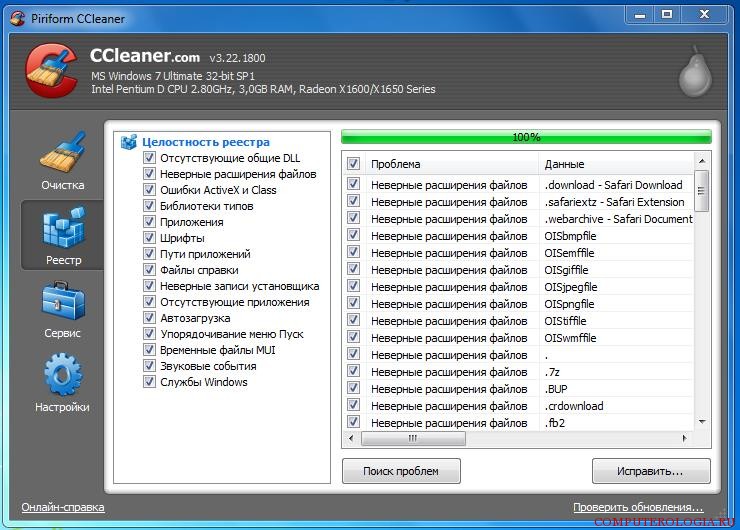
. Полезна помощна програма дори за тези, които не разбират нищо от работата на компютъра и няма да го разберат в близко бъдеще. Можете лесно да го изтеглите от различни сайтове за хостване на файлове. Тази програма помага за почистване на всички ненужни цифрови боклуци, останали след неправилно или непълно премахване на програми. След като инсталирате програмата, отворете я и изберете раздела на системния регистър. Натискаме бутона "търсене на проблеми" и след това "поправяне" Поправяме и изтриваме всичко предложено. След тази манипулация с програмата CCleaner, която ще отнеме около 2 минути, Skype се инсталира безпроблемно в 80% от случаите.
. Идеалният вариант би бил продукт, направен в Kaspersky Lab, но в най-лошия случай можете да използвате Avast и подобни програми. Някои вируси могат лесно да блокират работата на Skype.
важно! Уверете се, че в родния защитна стена на windows 7, настройките са зададени така, че да ви позволяват да работите със Skype и да го свързвате към мрежата.
Използването само на тези два съвета е ефективно в 95% от случаите, ако това не помогне, можете да инсталирате преносимата версия на Skype, тя работи без проблеми на всеки компютър.
